
세로 문자에서 영어, 숫자 회전하기

세로 문자를 사용하면 영어, 숫자까지 세로 정렬이 됩니다. 아시아 문자에 사용되는 형식이기 때문에 영어, 숫자에는 부자연스럽습니다. 이때 영어나 숫자를 회전하여 자연스럽게 변경할 수 있습니다. 문자 패널의 햄버거 버튼을 눌러 표준 세로 로마자 정렬을 비활성화 합니다.
문자 회전 사용하기

세로 문자를 사용 중 숫자나 영어를 가로형태로 회전하여 읽기 쉽게 변경할 수 있습니다. 회전해야 하는 숫자, 영어를 선택 후 문자 패널의 햄버거 버튼을 눌러 문자 회전을 활성화합니다.
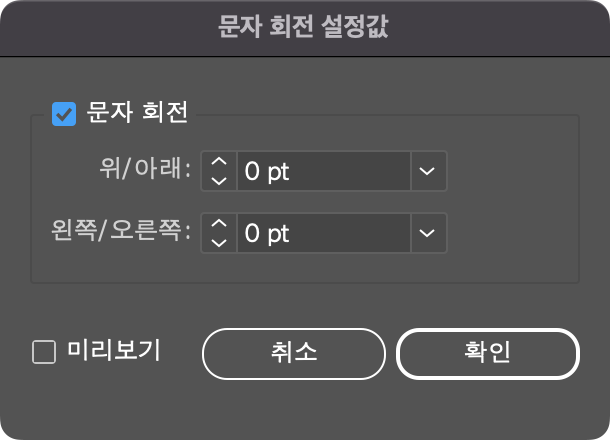
문자 회전 아래 문자회전 설정값을 클릭하면 문자 회전을 활성화시키면서 위(양수 값)/아래(음수 값) 또는 왼쪽(음수 값)/오른쪽(양수 값) 값을 입력하여 선택한 문자를 이동시킬 수 있습니다.
합성 사용하기
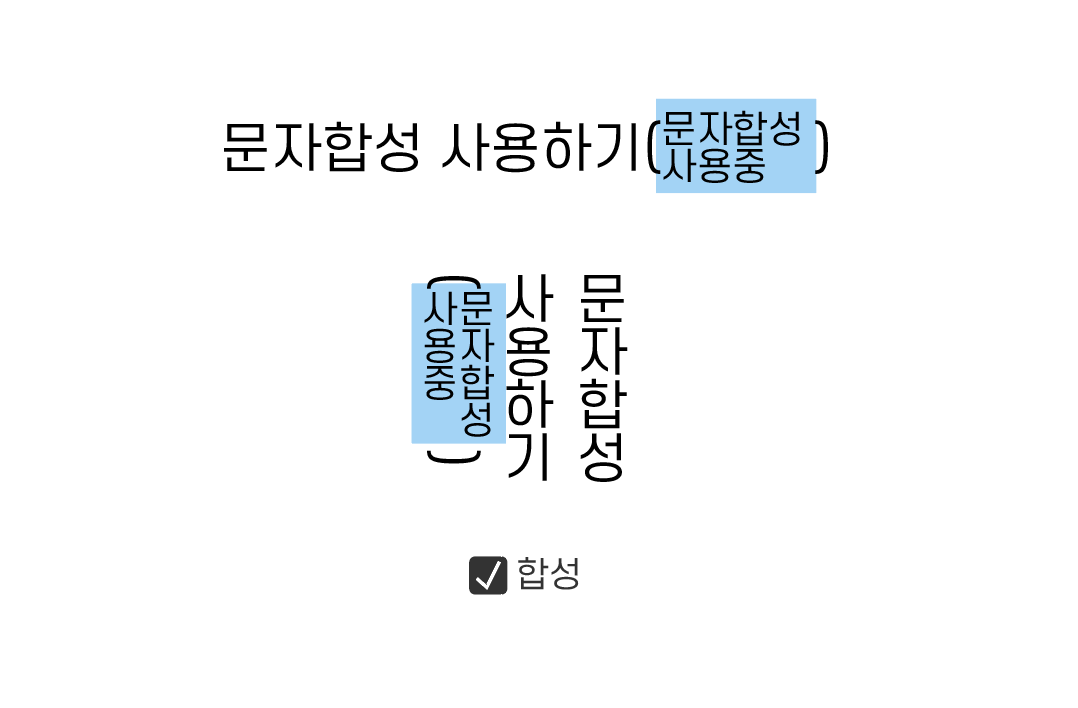
문자 패널의 햄버거 버튼을 눌러 합성을 사용하면 선택한 문자의 비율을 줄여서 같은 줄에 배열할 수 있습니다.

합성 아래 합성 설정값을 클릭하면 합성을 활성화 시키면서 행, 행 간격, 크기 조절, 정렬, 행 분할 옵션을 변경할 수 있습니다.
- 행 - 합성 문자의 행의 수를 정합니다.
- 크기 조절 - 합성 문자의 크기를 조절합니다.
- 행 간격 - 합성 문자의 행 간격을 설정합니다.
- 정렬 - 합성 문자의 정렬방법을 선택합니다.
- 행 분할 옵션 - 합성 문자를 사용할 때 최소 문자수를 지정할 수 있습니다.
문자 정렬

문자를 정렬할 때 작은 글자의 위치를 로마자, 전각 상자, ICF 상자를 기준으로 설정할 수 있습니다. 문자 패널의 햄버거 버튼을 눌러 문자 정렬에서 선택할 수 있습니다.
- 로마자 기준선
큰 문자를 기준으로 작은 문자를 정렬합니다. - 전각 상자
큰 문자를 기준으로 문자마다 가지고 있는 전각 상자의 위치에 따라 정렬합니다. 가로, 세로 쓰기에 모두 적용되며 쓰기 모드에 따라 상단/오른쪽, 가운데, 하단/왼쪽을 설정할 수 있습니다. - ICF 상자
아시아 문자에 사용되는 상자로 큰 문자를 기준으로 ICF 상자 위치에 따라 정렬합니다. 가로, 세로 쓰기에 모두 적용되며 쓰기 모드에 따라 상단/오른쪽, 하단/왼쪽을 설정할 수 있습니다.
좁은 폭과 시스템 레이아웃
일러스트레이터에서 문자 간격은 좁은 폭과 시스템 레이아웃으로 나눌 수 있는데 기본값으로 좁은 폭을 사용합니다. 좁은 폭은 전체 픽셀의 일부만을 사용하지만 대부분의 문자에서 문제없이 사용할 수 있습니다. 만약 문자의 간격에 문제가 있다면 전체 픽셀을 사용하는 시스템 레이아웃으로 사용할 수 있습니다. 부분적으로 설정할 순 없고 문서 전체에 영향을 줍니다.
특정 단어 줄 바꿈 방지하기

하이픈을 사용하는 문자 중 줄 바꿈으로 단어의 의미가 달라지는 경우 사용합니다. 문자를 선택한 후 문자 패널에서 햄버거 버튼을 눌러 분할 없음을 활성화합니다. 분할 없음을 활성화한 단어는 문자가 추가되거나 삭제되더라도 하이픈을 사용하지 않고 계속 유지됩니다. 다시 하이픈을 사용하고 싶다면 비활성화해줍니다.
본 데이터는 adobe illustrator 2023를 기준으로 작업되었습니다.
Adobe 일러스트레이터_단락패널_1_정렬, 글머리 기호 및 번호, 들여쓰기
단락 패널을 통해 문자 정렬과 글머리 기호, 들여 쓰기, 하이픈, 금칙 세트, 간격 세트를 설정할 수 있습니다. 상단 메뉴 윈도우 > 문자 > 단락 또는 단축키 윈도우 ctrl + alt + T / 맥 ⌘(command) + ⌥(op
hejplace.com
'일러스트레이터' 카테고리의 다른 글
| Adobe 일러스트레이터_단락패널_2_단락공백, 금칙세트, 간격세트 (0) | 2022.12.20 |
|---|---|
| Adobe 일러스트레이터_단락패널_1_정렬, 글머리 기호 및 번호, 들여쓰기 (0) | 2022.12.12 |
| Adobe 일러스트레이터_문자패널_2_문자 패널 옵션 (0) | 2022.12.01 |
| Adobe 일러스트레이터_문자패널_1_기본 (0) | 2022.11.30 |
| Adobe 일러스트레이터_문자 사용하기 (0) | 2022.11.22 |




댓글